Los informes en PDF se están volviendo comunes en niveles oficiales, donde se animan a diseñar diferentes informes de viabilidad e informes mensuales en formato PDF, que son fáciles de leer y giran en torno al personal para una crítica efectiva sobre el informe. Sin embargo, muchas personas han mencionado la necesidad de añadir diferentes videos interactivos dentro de los informes para hacerlos más atractivos y completos. Este artículo, presenta diferentes mecanismos que se pueden adoptar para añadir un video en el PDF utilizando PDFelement, un efectivo y eficiente editor de PDF.

![]() Impulsado por IA
Impulsado por IA
Dos Métodos para Añadir un Video en PDF
Si estás en la búsqueda de un editor de PDF que te proporcione herramientas de edición útiles y potentes, PDFelement es la opción perfecta que puedes considerar. En el caso de que pretendamos insertar un video en PDF, PDFelement proporciona un conjunto de características muy explícitas en las que puedes editar y mejorar tus archivos PDF con herramientas y efectos avanzados. Así que, este artículo pretende ofrecerte dos métodos distintos que te ayudarán a añadir un video en PDF utilizando las herramientas de PDFelement.
Método 1. Añadir video en un PDF a través de un enlace
El primer método gira en torno al manejo del video en forma de URL. Puedes simplemente insertar el hipervínculo del video en tu PDF, al que se puede acceder fácilmente simplemente pulsando en él. Sin embargo, para saber cómo añadir un enlace de video en tus PDF, tienes que centrarte en los pasos que se indican a continuación.
Paso 1. Abrir el archivo PDF con PDFelement
Inicia PDFelement en tu escritorio y utiliza el botón "Abrir archivos" para abrir un archivo en la plataforma, simplemente buscándolo en el directorio local.

Paso 2. Acceder a la opción de enlace
Después de abrir el documento PDF en tu plataforma, tienes que acceder a la sección "Editar" desde las pestañas de la parte superior de la ventana de la plataforma. A continuación, puedes seleccionar la opción "Enlace" para iniciar la adición y el ajuste del enlace.

Paso 3. Añadir la URL del video
En el menú desplegable del Enlace, hay tres opciones que puedes elegir. Según tu necesidad, puedes seleccionar una de ellas y luego dibujar un rectángulo en el PDF en una sección en blanco. Si eliges abrir una página web, puedes añadir la URL del video en la ventana "Enlace web". Además, si seleccionas abrir un archivo, también puedes elegir un archivo en la ventana "Enlace de archivo". Después, haz clic en el botón "Aceptar". Al concluir el proceso, puedes abrir el video pulsando el enlace.

Método 2. Añadir un Video en un PDF como Archivo adjunto
Otro método que se puede considerar para insertar un video en un PDF es insertar el video como un archivo adjunto a través de la opción Comentario de PDFelement.

![]() Impulsado por IA
Impulsado por IA
Paso 1. Importa el archivo PDF a PDFelement, y luego accede a la pestaña "Comentario" desde las opciones proporcionadas en la barra de herramientas de arriba. Después de abrirlo, debes pulsar la opción "Añadir adjunto".

Paso 2. Navega por el archivo y coloca el icono del "clip" en el PDF para añadir un adjunto.

Paso 3. Con la ventana "Abrir" delante, hay que seleccionar el video del directorio local. El video se puede editar desde la barra de propiedades presente en la parte derecha de la pantalla.
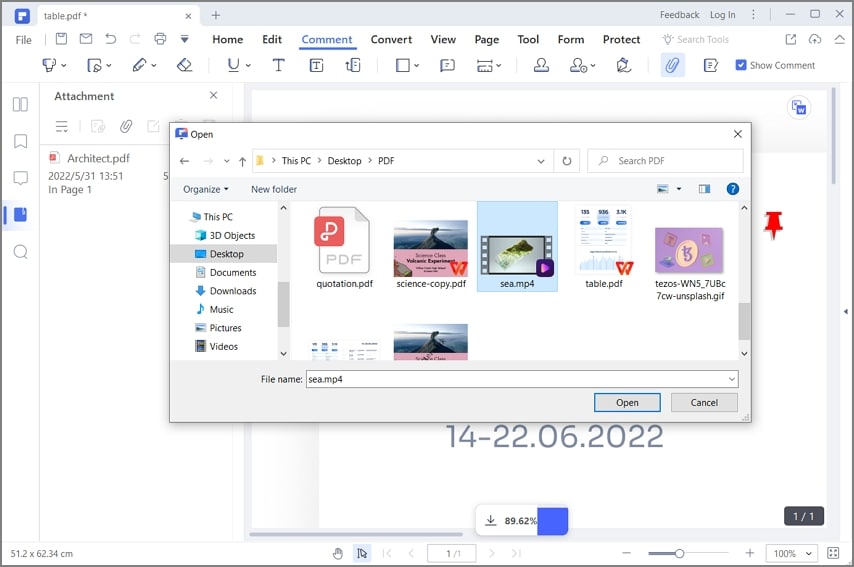
La Herramienta Adecuada para Editar un PDF: PDFelement
PDFelement es un impresionante editor de PDF que te proporciona características impecables que te permiten gestionar los PDF con estilo y agilidad. Te ayuda a mantener tanto el tiempo como la calidad del PDF con sus herramientas de edición y conversión. También te ofrece la opción de comentar y revisar los documentos sin cambiar el formato. Además, también puedes validar estos documentos con la ayuda de diferentes firmas. Sin duda, puede ser muy útil en casos oficiales.

![]() Impulsado por IA
Impulsado por IA
Teniendo en cuenta estas características, PDFelement te ofrece la opción de crear formularios rellenables con un solo clic que se pueden gestionar a través de PDFelement. Analizar los resultados del formulario no es difícil en ningún caso con PDFelement. Con PDFelement, también puedes redactar tu información y proteger tus PDF con una contraseña. Seguramente tienes que buscar esta plataforma para conocer mejor su impresionante estructura.

![]() Impulsado por IA
Impulsado por IA
Este artículo te presenta diferentes métodos que te permiten colocar un video en PDF con la ayuda de PDFelement y sus impresionantes características. Es necesario que eches un vistazo a este artículo para saber más sobre el procedimiento.
 100% Seguro | Sin anuncios |
100% Seguro | Sin anuncios |






